Hablar de Revit hoy en día es hablar de control, exactitud y detalle. Todos hemos podido comprobar en mayor o menor medida los beneficios que este software ofrece a nivel de gestión y presupuesto entre otros, sobre todo en el ámbito arquitectónico o constructivo. Ahora bien, ¿pasa lo mismo cuando hablamos de MEP?
Dependiendo del nivel de detalle que contengan las familias empleadas en una red de ventilación o fontanería, podemos obtener sistemas más o menos fieles a la realidad, siendo, por lo general, los equipos mecánicos y los accesorios las familias más trabajadas y realistas. El resto de la instalación no deja de ser un perfil cuadrado o circular extruido a modo de tubería o conducto.
Sin embargo, existe una herramienta en Revit capaz de convertir todo un modelo compuesto de tuberías y conductos en otro mucho más fiel a la realidad, empleando conectores, soportes, codos y demás piezas independientes con la finalidad de poder fabricar nuestro modelo BIM y obtener una medición exacta de piezas.
Esta herramienta se llama ‘’Pieza de fabricación”y utiliza una base de datos donde se encuentran todos los segmentos y demás elementos contemplados en la instalación. Las piezas provienen de archivos.itm, que es la extensión proveniente de Softwares como CADmep, ESTmep o CAMduct (productos de Autodesk fabrication). Los componentes de la instalación modelados en estos softwares vienen definidos geométricamente con un nivel de detalle muy alto y con toda la información relativa al producto según el fabricante, dando como resultado un modelo muy fiel a la realidad y, por lo tanto, un futuro modelo construible.
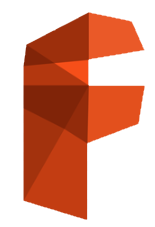
Por lo tanto, podemos entender las piezas de fabricación como un tipo de ‘’familias’’ que, como estas, debemos cargar en nuestro proyecto y que solo se pueden editar o crear desde los softwares anteriormente mencionados. Sin embargo, no será necesario tener estos programas instalados en nuestro PC para cargar y trabajar con estos elementos en Revit.
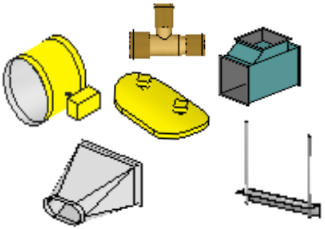
PRIMEROS PASOS
Para comenzar a trabajar de forma cómoda con las Piezas de fabricación, deberemos activar la paleta ‘’Piezas de fabricación MEP’’ (Pestaña Vista > Interfaz de usuario > Piezas de fabricación MEP). Al abrir la ventana por primera vez en un proyecto, veremos que las opciones están bloqueadas y vacías, puesto que previamente a trabajar con esta herramienta debemos configurarla (entrando en la opción “configuración” que aparece en la misma ventana).

Las piezas de fabricación se trabajan a partir de servicios que no son más que los tipos de tuberías, conductos y bandejas eléctricas. No obstante, antes de elegir un servicio, deberemos especificar una configuración de fabricación, con lo que le indicaremos al programa si trabajaremos en el sistema métrico (Revit MEP Metric Content) o imperial (Revit MEP Imperial Content). Es importante elegir bien, puesto que una vez seleccionada una opción y cargado un servicio, no se podrá volver a cambiar la configuración de fabricación a menos que se descarguen los servicios utilizados y se eliminen del modelo.
Una vez seleccionada una configuración de fabricación, Revit nos permitirá cargar servicios al proyecto. Estos servicios son los archivos.itm mencionados anteriormente, que deberemos haber descargado previamente en nuestro archivo de Revit.
Los servicios que Revit trae por defecto descargados son los siguientes:
SERVICIO CONDUCTOS
| Ductwork: (1000PA) Ductwork: (1500PA) Ductwork: (2500PA) Ductwork: (250PA) Ductwork: (500PA) Ductwork: (750PA) | Conductos de chapa |
| Ductwork: Ductboard | Conducto de fibra |
| Ductwork: Flue duct Multishape | Conductos para chimeneas |
SERVICIO BANDEJAS
| Electrical: Busway | Bandeja de chapa para electro conducto |
| Electrical: Ladder | Bandeja tipo escalera |
| Electrical: Wire Basket | Bandeja tipo Rejiband |
| Electrical: Wireway | Bandeja de chapa cableada |
SERVICIO FONTANERÍA
| Piping: ABS | Tuberías plásticas de polietileno |
| Piping: Carbon press fittings | Tuberías plásticas de polietileno con uniones pres fittings |
| Piping: Copper pres fittings | Tuberías de cobrecon uniones pres fittings |
| Piping: Copper soldered | Tuberías de cobre soldadas a enchufe |
| Piping: DWV soldered | Tuberías de cobre soldadas a enchufe para saneamiento |
| Piping: Polybutylene electro fusion | Tubería plástica electrofusion |
| Piping: Polybutylene socket fusion | Tubería plástica unidas por fusión a enchufe |
SERVICIO SOLAR
| Piping: Copper brazed | Tuberías de cobre soldadas a enchufe y alta temperatura |
SERVICIO SANEAMIENTO
| Drain waste and vent | Tubería metálica con conexión tipo vitaulic con pendientes |
| Piping: No hub below ground | Tubería metálica con conexión tipo vitaulic con pendientes |
SERVICIO VARIOS
| Piping: SolderedxGrooved | Tuberías soldadas a enchufexranurado |
| Piping: ThreadedxGrooved | Tuberías roscadasxrunuradas |
| Piping: WeldedxSocketed | Tuberías soldadasxenchufe |
| Piping: WeldedxSoldered | Tuberías soldadoxsoldado a enchufe |
Por lo tanto, deberemos escoger de la lista de servicios descargados los que precisemos para nuestro proyecto y cargarlos nuestro entorno de trabajo. Una vez hecho esto, aceptamos y veremos cómo en la paleta de Piezas de fabricación MEP nos aparecen los distintos elementos que componen los servicios instalados (elementos de acceso, tramos de conducto, elementos de fijación, etc.).
A partir de aquí, podemos modelar de dos maneras. Por un lado, podemos transformar las instalaciones ya modeladas (a excepción de equipos y accesorios) en piezas de fabricación seleccionando toda la instalación y eligiendo la opción ‘’Diseño de fabricación’’ de la pestaña “modificar”, para posteriormente seleccionar uno de los servicios cargados. Por otro lado, podemos modelar directamente con las piezas de fabricación desde cero.
Cabe decir que existe la posibilidad de mapear familias de Revit (.rfa) con piezas de fabricación (.itm) similares para que se substituyan las unas por las otras. Esto puede hacerse, por ejemplo, si tenemos una red de fontanería modelada en Revit con accesorios como válvulas. Si esa misma válvula la tuviéramos como servicio, podríamos substituir la una por la otra.
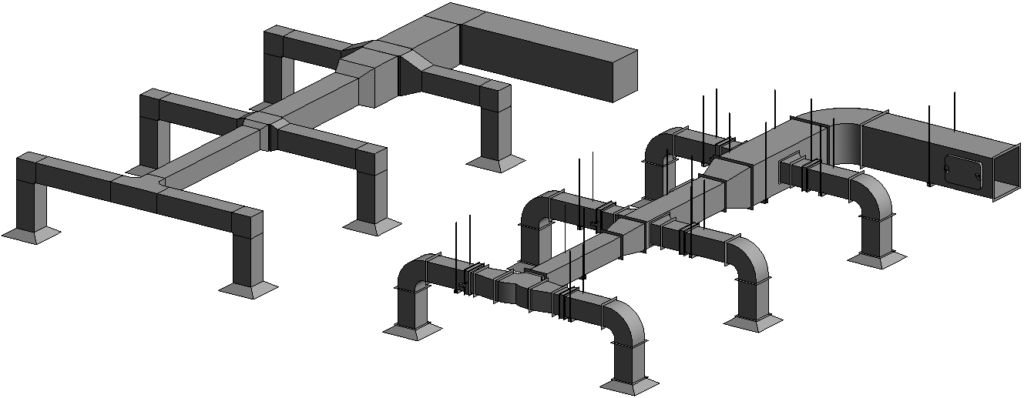
HERRAMIENTAS DE TRABAJO
Tanto si modelamos con las piezas de fabricación desde cero como si transformamos un sistema ya creado, existen unas herramientas que son exclusivas de esta disciplina. Estas descripciones pueden consultarse en la ayuda de Autodesk.

Editar pieza: abre el cuadro de diálogo “Editar pieza” donde se pueden editar los parámetros de cotas y conectores.

Rotar 45 grados / Rotar 90 grados / Rotar 180 grados: hace girar la unión seleccionada alrededor de su conector en incrementos de 45, 90 o 180 grados.

Conmutar conector: se modifica el conector abierto que está enlazado al cursor durante la colocación.

Insertar pieza: conecta una unión o equipo con conectores en la línea de la misma forma y tamaño al segmento recto de un tramo de conducto.

Conectar como injerto: conecta una unión a un recto rectangular como un injerto. Este comando está activado por defecto para injertos.

Optimizar las longitudes: optimiza las longitudes rectas de la red de conductos genérica mediante la adición, eliminación o modificación de longitudes de segmentos rectos. Hay que tener presente que, si un segmento recto está bloqueado o forma parte de un grupo, no se podrá optimizar.

Enrutamiento y relleno: proporciona una o varias soluciones para rellenar un hueco en un tramo de fabricación.

Mostrar servicio: activa el servicio y el grupo en la paleta “Piezas de fabricación MEP” para la pieza seleccionada, de modo que puede colocar fácilmente piezas adicionales.
PROS Y CONTRAS
Pese a que en un primer momento un modelo MEP transformado a piezas de fabricación tiene muy buena pinta, deberemos estudiar si realmente es lo más conveniente para el correcto desarrollo de nuestro proyecto ya que dependiendo de las exigencias de este, puede interesarnos más o menos. Principalmente, como su nombre indica, un modelo con piezas de fabricación se utilizará para mandar a fabricar, obteniendo de este modelo planos, cómputos de materiales y piezas, etc.
| PROS | CONTRAS |
| Modelo altamente detallado con todas las piezas utilizadas dentro de una instalación donde encontraremos información como el peso de la pieza, sus dimensiones, el material, etc. | Modelado más complicado y lento. |
| Posibilidad de convertir una red de instalaciones genérica a un modelo equivalente con un nivel de desarrollo LOD 400. | Pérdida de todos los sistemas generados y, por lo tanto, todos los parámetros relacionados con él. * |
| Generación de planos para fabricación. | Imposibilidad de editar los elementos. itm desde Revit. |
*La pérdida de los sistemas MEP es uno de los puntos más críticos a la hora de generar un modelo con piezas de fabricación. Perder un sistema trae consigo varios inconvenientes puesto que, como se ha dicho anteriormente, perderemos todos los parámetros relacionados con él, como, por ejemplo:
- Imposibilidad de generar diseños de conductos o tuberías de forma automática.
- Imposibilidad de realizar cálculos de perdida de presión y presión estática.
- Imposibilidad de realizar análisis en el diseño.
- Pérdida de todos los filtros de visualización generados para los sistemas.
Por la experiencia que he adquirido en MSI Studio con esta herramienta, he podido comprobar que aporta grandes beneficios a nivel económico y de gestión (siempre que deseemos un modelo para fábrica) ya que, por un lado, nos permite obtener un listado exacto y desglosado de todo el material necesario para el desarrollo de nuestra instalación. Por otro lado, también nos permite diseñar la instalación de la forma más óptima y eficiente posible puesto que podremos asegurarnos de qué piezas y cuantas son realmente necesarias en las soluciones que generemos y cómo esto repercute en el proyecto.
Por ejemplo, en un tramo recto de una instalación de ventilación, podremos ver cuántas piezas reales necesitamos para cubrir todo el largo. Estas piezas cuentan con un largo determinado que, sumado entre ellos, puede no coincidir con el del tramo proyectado. En una situación así deberemos decidir si añadimos una pieza (con lo que el tamo total será más largo) o lo hacemos más corto.
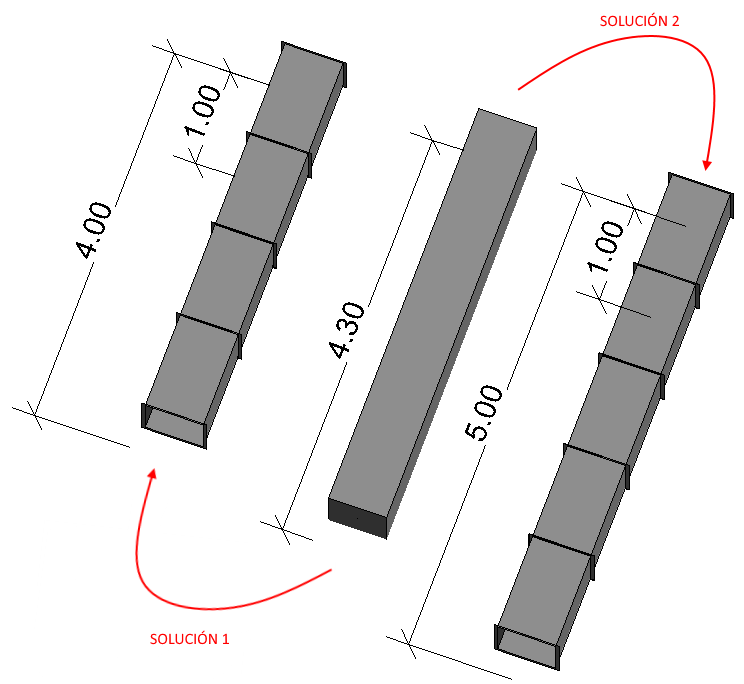
No hay que olvidar que, al pasar al modelo de instalación, perderemos el sistema con todo lo que ello conlleva, por lo que es recomendable duplicar el modelo antes de convertirlo para así tener un archivo con la instalación convertida a piezas de fabricación y otro archivo con el modelo junto con sus sistemas. Es una forma de “guardarnos las espaldas” frente a futuros cambios que nos permitirán seguir con un modelo en el que podremos calcular o analizar.
El resultado final sería una gran tabla con un desglose de todas las piezas utilizadas en una instalación, donde podríamos ver todos los detalles relacionados con ella con valores reales.
Si os interesa el tema MEP, ¡no dudéis en echar un vistazo a nuestras publicaciones!
¿Quieres saber más sobre instalaciones e ingeniería BIM? Consulta nuestros cursos oficiales de Autodesk especializados en esta disciplina




